Pourquoi utiliser Teams pour la gestion des tâches en mode kanban et comment faire pour y parvenir ?
Dans cet article, nous nous intéresserons à des outils simples à utiliser comme Trello, édité par Atlassian, ou Planner, édité par Microsoft (et inclus dans la suite collaborative Office 365). Ces deux outils fonctionnent en mode SaaS.
La méthode Kanban, c’est quoi ?
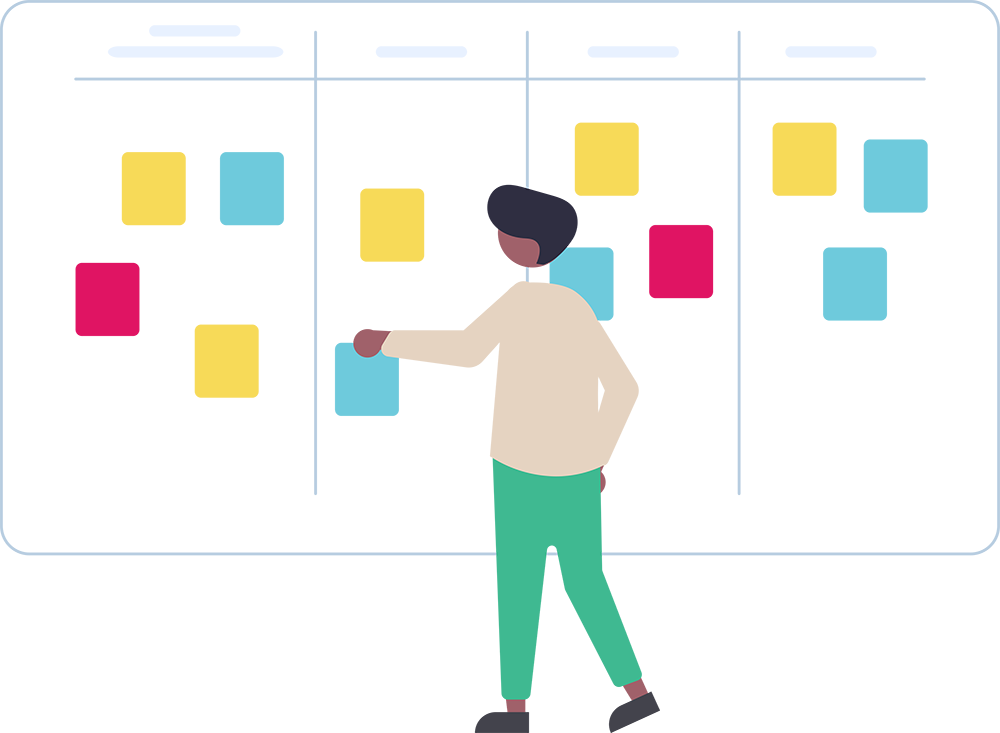
Inspirée de l’approche « Lean », la méthode Kanban est un système visuel de gestion de projet agile basé sur le management visuel. Les différentes tâches d’un projet sont modélisées dans un tableau et réparties dans différents compartiments correspondant aux statuts d’avancement d’un processus (par exemple on peut trouver les compartiments « À faire », « En cours », « Réalisé »).
Ce tableau peut être physique : on colle réellement des post-it sur un tableau ou peut également être virtuel. De nombreux outils permettent de réaliser des tableaux Kanban virtuels. On peut citer entre autres Jira, Trello, Planner, etc… Leur différence réside notamment dans le nombre de fonctionnalités. Jira, par exemple, proposera beaucoup plus de fonctionnalités que Trello. Celui-ci se veut plus simple à prendre en main même s’il peut être complété par une bibliothèque de plus de 100 power-ups.
Quel intérêt à intégrer Trello ou Planner pour la gestion des tâches dans Teams ?
On ne présente plus l’application de collaboration Microsoft Teams. Une approche que j’aime beaucoup dans le module « Équipes » de Teams, c’est le découpage des équipes par projets. Dans cette optique, il apparaît pertinent d’avoir, en plus des modules par défaut de conversation et de gestion documentaire, des modules complémentaires comme de la gestion de tâches en mode Kanban dans Teams.
Teams permet d’ajouter Planner et Trello en tant qu’onglets dans un canal d’équipe. Les deux solutions permettent d’afficher un tableau (pour Planner la dénomination est le « plan ») et d’intégrer des cartes (ou tâches) dans ces tableaux. À titre personnel, ce sont les onglets que j’utilise le plus, avec OneNote, qui a également parfaitement sa place dans une équipe de type projet pour partager les notes de l’équipe. Je trouve OneNote plus pertinent que l’onglet Wiki mis à disposition par défaut. Il est plus réactif et plus complet en termes de fonctionnalités. En plus, je n’ai pas nécessairement besoin de Teams pour l’utiliser (mode web ou applications OneNote).
L’utilisation de ces deux outils ne nécessite pas d’achat de licences complémentaires. Planner est inclus dans les licences Office 365 (Business Basic a minima). Trello quant à lui, dispose d’une version gratuite (et d’une version payante plus complète). C’est à partir de la version gratuite que je fais mon comparatif.
Comment donc choisir entre Planner et Trello dans Teams ?
Je vous donne quelques pistes de réflexion pour éclairer votre choix. La première paraît évidente, je la rappelle quand même. Si votre entreprise utilise déjà l’un ou l’autre des outils et les collaborateurs ont leurs habitudes, reprenez celui-ci.
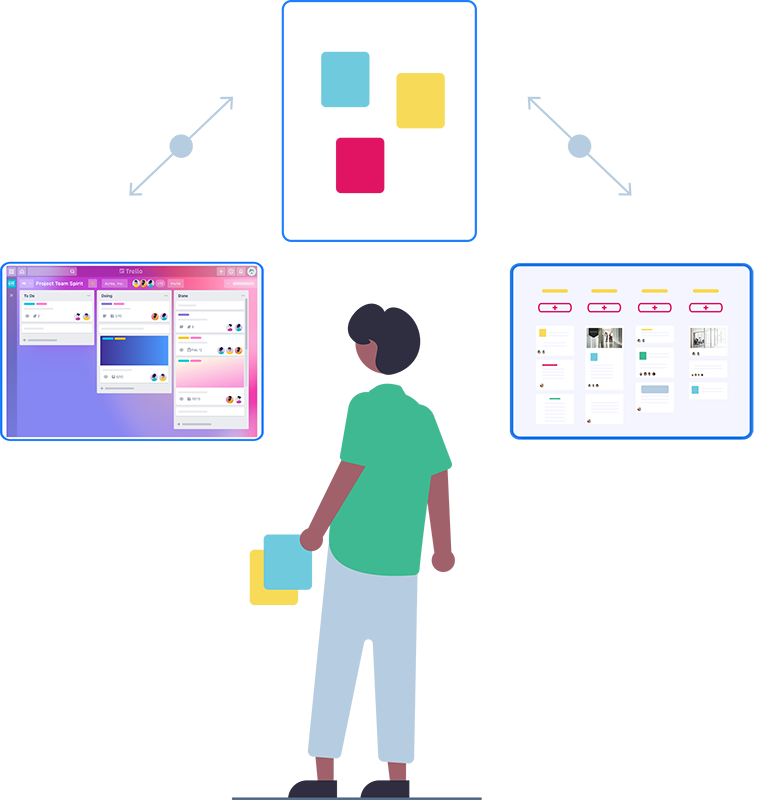
L’authentification
Un autre élément qui peut être déterminant, c’est la gestion de l’accès au tableau. Lorsqu’on crée une équipe Teams, un groupe Office 365 et un plan Planner associés à cette équipe sont créés de manière automatique. Cela veut dire qu’automatiquement les personnes ajoutées / supprimées de l’équipe le seront dans le plan également. Cela veut également dire que l’authentification est déjà gérée. Pas besoin de ressaisir son login / mot de passe pour accéder au plan Planner.
A contrario, sur Trello, l’authentification est par défaut spécifique à l’application et donc différente de celle de Teams. Il est cependant possible de définir l’authentification Azure AD (la même que celle d’Office 365) pour Trello avec une version Enterprise ou Atlassian Access (payantes). Les droits d’accès au tableau sont quant à eux purement spécifiques à Trello. Ils ne sont pas dynamiques comme sur Planner.
Les notifications
Il y a quelques « incohérences » dans Planner. Une en particulier me perturbe dans son utilisation, c’est la redondance d’information entre le champ progression (« Non démarrée », « En cours », « Terminée ») et les compartiments du plan. Cela entraîne de la confusion sur quelle méthode on doit utiliser pour gérer l’avancement des tâches.
Trello possède un système de notifications un peu plus sophistiqué notamment avec le connecteur Microsoft Teams. Ce connecteur permet d’être notifié dans un canal Teams lors de mises à jour d’un tableau Trello.
Si vous souhaitez configurer le connecteur Trello dans Teams, nous vous expliquons comment le faire dans cette vidéo : Ajouter un connecteur Trello à Teams.
Le chatbot
Trello fournit aussi dans l’application Teams un chatbot qui permet d’interagir avec ses tableaux. À titre personnel, je trouve cette fonctionnalité assez « gadget » car il est aussi rapide de saisir des cartes sur un tableau que d’interagir avec le chatbot. La fonctionnalité a néanmoins le mérite d’exister et peut être intéressante pour des utilisateurs habitués aux chatbots.
Gestion des tâches dans Teams
Ces dernières semaines, Microsoft a sorti une nouvelle application appelée « Tasks in Teams ». Il s’agit en fait d’une application dans Microsoft Teams qui agrège les tâches de Planner (tâches d’équipe) et To-Do (tâches personnelles) dans une seule vue. Son usage peut être intéressant dans une gestion multi-projets notamment. En effet, il est possible dans Tasks in Teams de voir les tâches qui nous sont attribuées indépendamment du plan sur lequel elles se trouvent.

En dehors de Teams dans Office 365
Au-delà de Teams, Trello et Planner sont bien intégrés dans la suite Office 365 de manière générale. Je pense notamment à Power Automate qui offre une bonne quantité de connecteurs vers les deux solutions. Ils peuvent être utilisés en tant que déclencheurs mais également en tant que traitements automatisés. En outre ces connecteurs ne nécessitent pas de licence Premium. Les cas d’usages associés sont nombreux. En voici trois qui apportent selon moi de la valeur à la gestion des tâches en mode Kanban :
- La saisie d’information dans un système CRM/ERP crée une carte Trello/Planner.
- La création d’une carte Trello/Planner déclenche un flux d’approbation pour la tâche.
- L’envoi d’un email à une adresse spécifique crée une carte Trello/Planner avec les informations contenues dans le mail.
En plus de ces cas d’usages, Power Automate fournit toute une liste de modèles prédéfinis qui correspondent à des cas d’usages courants. Si vous vous lancez avec Power Automate, je vous encourage à utiliser ces modèles qui sont très bien faits.
À mon sens, ces deux outils sont donc très bien intégrés à Teams et Office 365. Cette intégration apporte une belle valeur ajoutée à la fois pour la collaboration mais également au suivi de projet en mode Kanban.
Trello et Planner pour la gestion des tâches, concurrents ou complémentaires ?
On peut également se poser la question de la pertinence de la cohabitation de Planner et Trello.
À première vue, les deux applications paraissent concurrentes. Cependant, en ayant en tête leurs différences (notamment la gestion de l’identité), on peut imaginer une complémentarité des deux outils.
Prenons un exemple : notre équipe travaille sur un projet en rapport avec un client. Les seuls membres de l’équipe Teams sont les membres en interne. Planner peut être utilisé pour gérer les tâches internes du projet. Quant à Trello, avec un système de sécurité plus ouvert, il peut être utilisé pour faire le suivi du projet avec le client.
Management visuel pour la gestion de projet (Mind mapping, GANTT)
Au-delà du Kanban, d’autres méthodes de management visuel peuvent permettre d’optimiser la gestion de projet. Ces méthodes sont intégrées dans Teams via des onglets ou des applications. En voici une liste non exhaustive :
- Le GANTT avec Microsoft Project
- De mind mapping (MindMeister)
- De tableau blanc collaboratif (Mural, Miro, Whiteboard)
- Et bien d’autres encore…
Vous souhaitez en savoir plus sur notre offre et comment nous pouvons vous aider avec vos outils Microsoft ?
